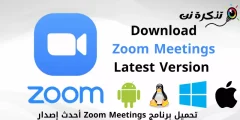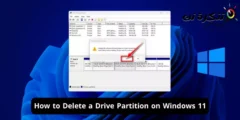Itt van, hogyan Töltse le és telepítse az illesztőprogramokat számítógépekhez és laptopokhoz vállalat Del vagy angolul: DELL.
Ha számítógépe vagy laptopja van, akkor lelkesen kell frissítenie annak definícióit és frissítenie kell az operációs rendszert, mivel ez előnyös lesz az eszköz legjobb teljesítményének és a legkevesebb erőforrás -fogyasztásnak köszönhetően.
Ha Dell laptopja vagy számítógépe van, ez a cikk Önnek szól, kedves olvasó, mivel együtt megtanuljuk, hogyan kell letölteni és telepíteni a Dell eszközillesztőket a cég hivatalos webhelyéről.
Mindannyian tudjuk, hogy számos programmal lehet letölteni és meghatározni alkatrészeket számítógépekhez és laptopokhoz, de amikor definíciókról beszélünk, azokat a hivatalos forrásukból, vagyis az eszköz gyártójából kell átvennünk, ahol kompatibilisebbek és megbízhatóbbak. Ezenkívül a Dell lehetővé teszi a definíciók egyszerű és ingyenes letöltését a webhelyéről.
A Dell eszközillesztők letöltési lépései
ElsőTisztában kell lennie számítógépének vagy laptopjának gyártmányával és modelljével, és ezt többféleképpen is megteheti, többek között:
- Egy korábbi módszert tettünk közzé az oldalon, amely: A legegyszerűbb módja annak, hogy szoftver nélkül megtudja laptopja gyártmányát és modelljét.
- Megnézheti az eszköz alját is, vagy megkeresheti annak címkéjét, amely tartalmazza (az eszköz nevét - az eszköz sorozatszámát - az eszköz azonosítóját).
- A Dell illesztőprogramok letöltésének hivatalos webhelye is meghatározhatja az eszköz típusát, de némi időre van szüksége az eszköz és típusának megismeréséhez.
- A CPUZ program segítségével megtudhatja az eszköz részleteit.
Miután megadtuk az eszköz nevét, típusát és modelljét az előző lépések bármelyikén keresztül, eljutunk a második lépéshez.
Másodszor: Jelentkezzen be az oldalra, és töltse le és telepítse a tarifákat.
- A definíciók letöltéséhez keresse fel a Dell hivatalos webhelyét.

Dell laptop illesztőprogram letöltése - Két választásod van - az elsőMeg kell várni, amíg a webhely átvizsgálja az eszközt, és meghatározza annak típusát, és így közvetlen hozzáférést biztosít a letöltési frissítésekhez, A második: A készülék modelljét írja a dobozba Azonosítsa termékét Bármi legyen is a típusa, például a magyarázatban használt eszköz típusa (Latitude E6420Felírjuk a teljes nevét, és a szó gomb megnyomásával elkezdjük keresni a definíciókat Keresés.

Az eszköz típusát azonosították az illesztőprogramok letöltéséhez - Függetlenül attól, hogy beírja az eszköz nevét, vagy elhagyja a webhelyet, hogy önállóan felismerje, a következő oldalon találja a Dell laptop definícióit, mint a példánkban.
- Több lehetőséget is megmutat, mint plOS kiválasztása a ti (Operációs rendszer) és a webhelyről letölteni kívánt definíció típusát, például a (net kártya - hangkártya - képernyő kártya - Wi -Fi kártya - és még sok más, az eszköz kivágásától függően) definícióját válassza ki a kívánt definíciót, és nyomja meg a mellette lévő gombot Letöltés közvetlenül letölteni.

Dell laptop illesztőprogramok listája A webhely lehetővé teszi egy meghatározott definíció és meghatározott besorolás, valamint egy adott operációs rendszer keresését is, hogy az eszköze támogatja azt,
A készülék jótállási idejéről is tájékoztat Ha elhagyja a webhelyet, az automatikusan megkeresi az eszközt, és maga határozza meg annak típusát. - Válassza ki a letölteni kívánt helyet, és mentse el az azonosítót a készüléken.

Töltse le az illesztőprogramot az eszközére az IDM segítségével - Miután az illesztőprogram letöltése befejeződött, telepítse úgy, mint bármelyikét, az operációs rendszer szokásos módon.

Bontsa ki és telepítse a Dell laptop illesztőprogramjait - Miután telepítette az illesztőprogramot az eszközére, előfordulhat, hogy az eszköz újra kell indítania, hogy az illesztőprogram normálisan működhessen az eszközön.
Értesítés: bármilyen definíció, amelyre kattinthat a szó mellett (Letöltés(Ha rákattint, talál egy lefelé mutató nyilat, amely megmutatja a definíció nevét és verzióját)Változat) és a profil mérete (Fájl méret) és annak leírása.
Ezek a lépések az illesztőprogramok letöltéséhez egy Dell eszközhöz, legyen az számítógép vagy laptop maggal X64 أو X68 Nincs különbség az eszköz definíciójának letöltési módjában.
Érdekelhet:
- Ismerje meg a különbséget az x86 és x64 processzorok között
- A Driver Booster letöltése (legújabb verzió)
- Töltse le a Driver Talent for PC legújabb verzióját
Reméljük, hogy ez a cikk hasznos lesz abban, hogy tudja, hogyan kell letölteni és telepíteni a Dell eszközillesztőket a hivatalos webhelyről. Ossza meg velünk véleményét és tapasztalatait a tarifákról.